Con tre diverse versioni di Windows in uso ora, probabilmente ti ritroverai a provare a condividere file o stampanti tra di loro. Oggi diamo un'occhiata a come condividere file e stampanti tra macchine Vista e Windows 7.
In questo esempio siamo su una rete domestica di base che utilizza Windows 7 Ultimate (versione a 64 bit) e Windows Vista Home Premium SP2 (versione a 32 bit).
Imposta le impostazioni di condivisione di Windows 7
Sulla macchina Windows 7 dobbiamo configurare alcune cose nelle Impostazioni di condivisione avanzate. Primo tipo Centro connessioni di rete e condivisione nella casella di ricerca nel menu Start e premi Invio.
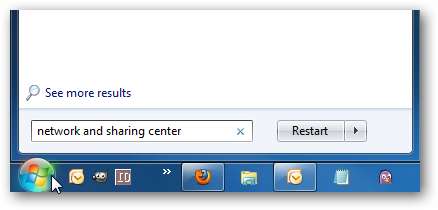
Quindi fare clic su Modifica le impostazioni di condivisione avanzate ...
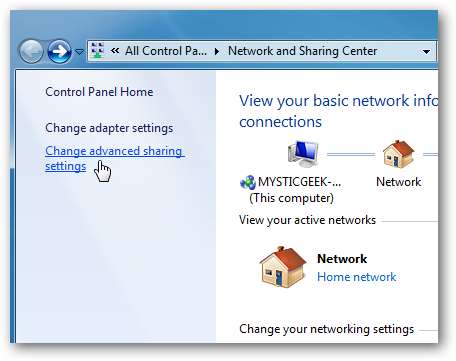
Ora in Impostazioni di condivisione avanzate, assicurati di attivare il rilevamento della rete, la condivisione di file e stampanti e la condivisione di cartelle pubbliche. Assicurati che siano abilitati nei profili Casa o lavoro e Pubblico.
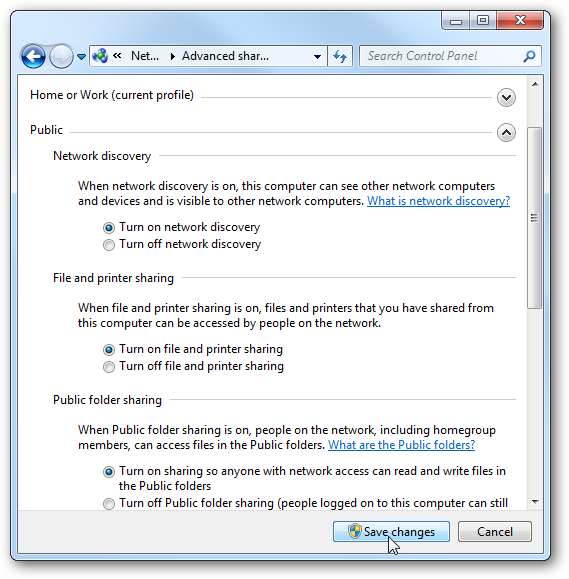
A seconda della configurazione, potresti voler disattivare la condivisione protetta da password. Altrimenti dovrai inserire la password per ogni macchina in, che non è un grosso problema. Disattivarlo durante la configurazione rende le cose un po 'più facili, salvando un passaggio.
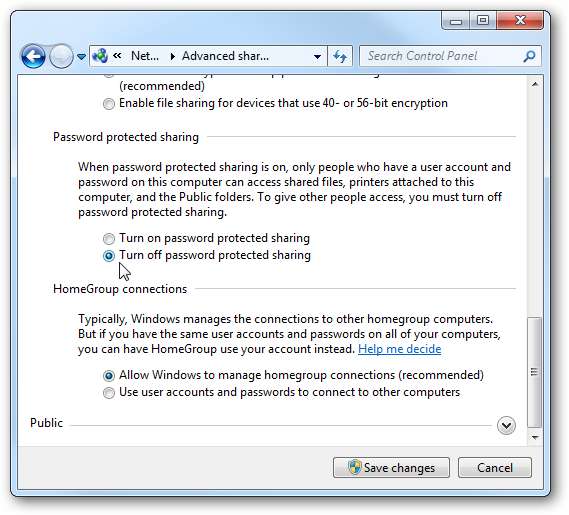
Set Vista Share Settings
Sulla macchina Vista dobbiamo ricontrollare e assicurarci che le impostazioni di condivisione siano pronte per l'uso. Fare clic con il tasto destro su Rete e scegliere Proprietà.

Si apre il Centro connessioni di rete e condivisione. In Condivisione e individuazione è necessario attivare Condivisione file, Condivisione cartelle pubbliche e Individuazione di rete.
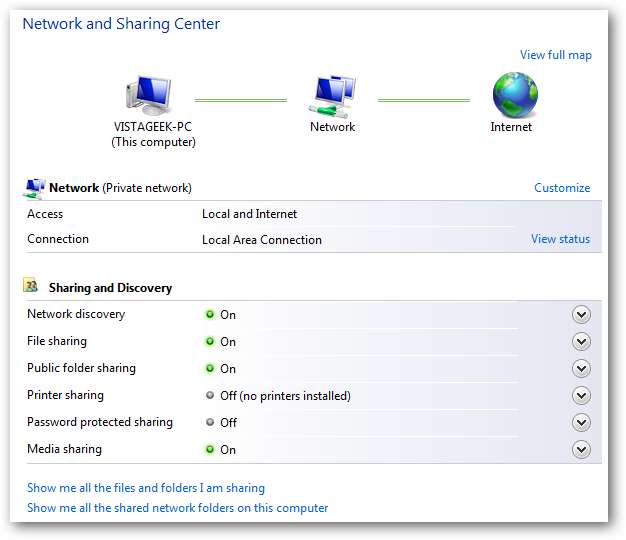
Anche sulla macchina Vista potresti voler disattivare la condivisione protetta da password ... ma dipende completamente da te.
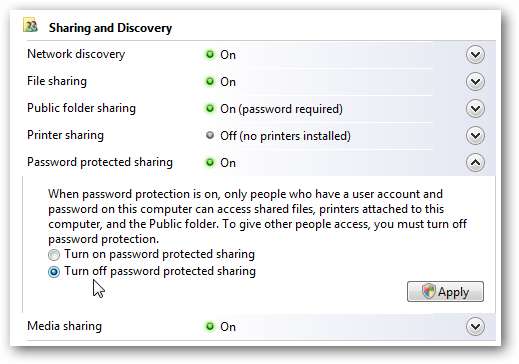
Condividi file Windows 7 Visualizza
Ora che abbiamo le impostazioni corrette su ogni macchina, è il momento di metterlo alla prova. Apri Rete sulla macchina Windows 7 e dovresti vedere tutte le macchine sulla rete. La macchina Vista in questo esempio è VISTAGEEK-PC.
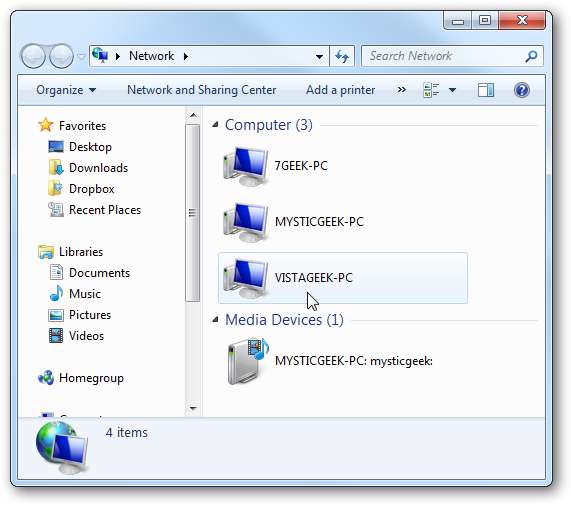
Non è stato necessario inserire una password per accedere alla macchina Vista perché la protezione tramite password è disattivata. Ma ora puoi scorrere e vedere le cartelle condivise dall'utente. In questo esempio sono condivise sia le directory pubbliche che quelle degli utenti.
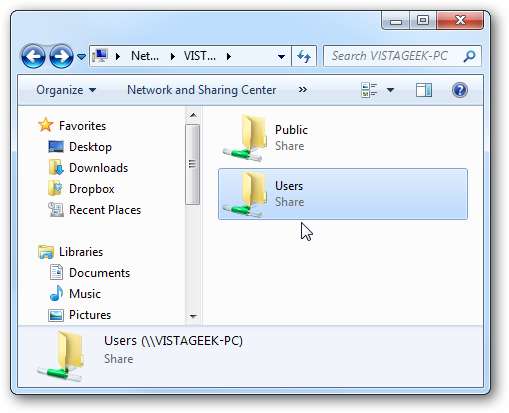
Share Files Vista View
Ora sul computer Vista, fai doppio clic su Rete e dovresti vedere la macchina Windows 7 (dove in questo caso è MYSTICGEEK-PC).
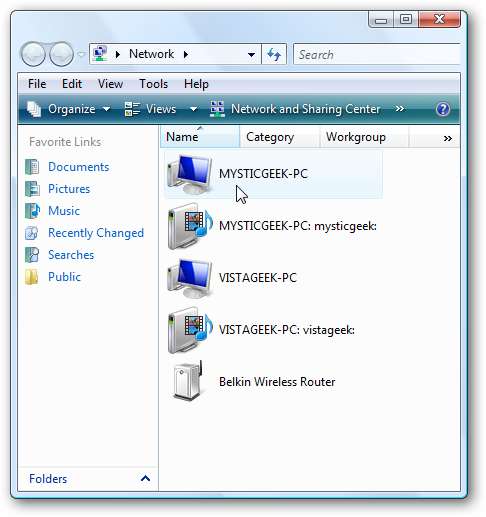
Ho abilitato la protezione con password sulla macchina Windows 7 in modo da poter dare un'occhiata alla schermata di accesso che verrà visualizzata prima della connessione.

Quindi vedrai le cartelle e i dispositivi condivisi. Qui puoi vedere che la stampante HP collegata alla macchina Windows 7 è disponibile.
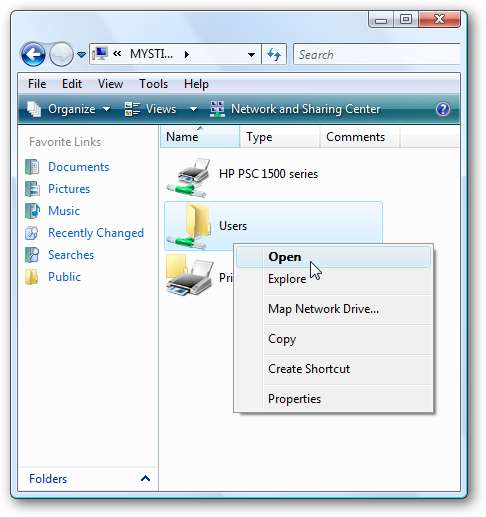
E puoi continuare a sfogliare tutte le cartelle e i file condivisi disponibili.
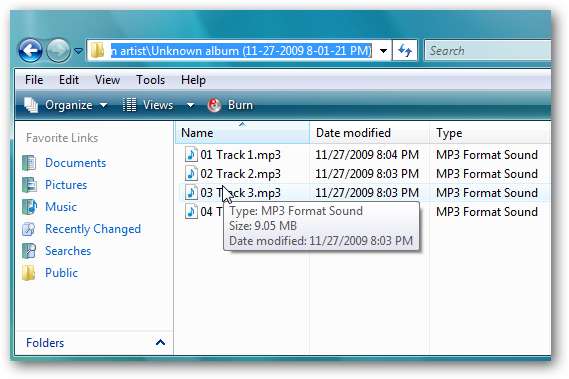
Condivisione della stampante
Come abbiamo mostrato sopra, puoi vedere la stampante collegata a Windows 7. Assicuriamoci di poterci connettere e stampare un documento di prova. In Vista, fai clic sul menu Start e digita printers nella casella di ricerca e premi Invio.
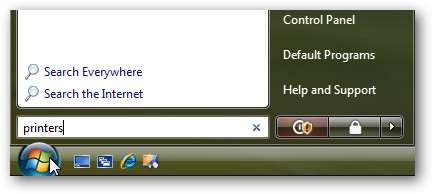
Fare clic con il tasto destro sulla stampante condivisa e selezionare Proprietà.
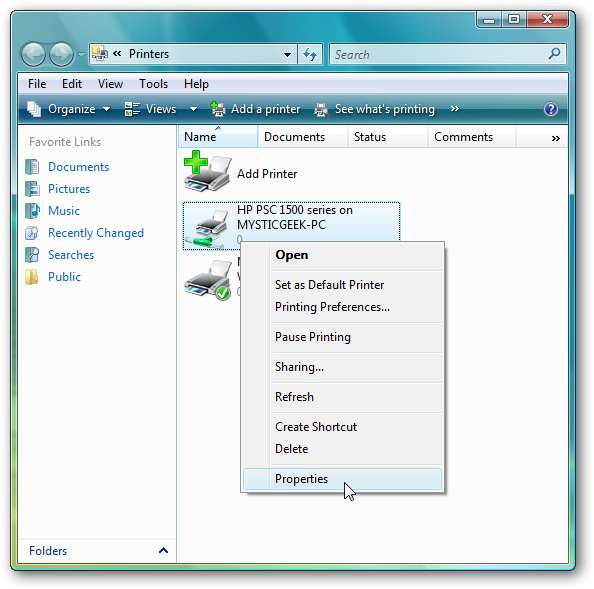
Nella scheda Generale, fare clic sul pulsante Stampa pagina di prova.
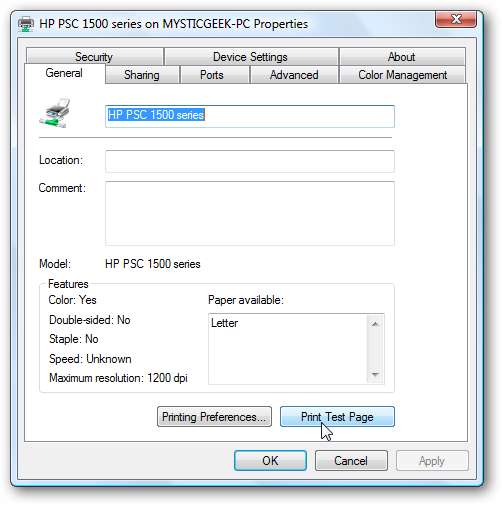
Il seguente messaggio viene visualizzato mentre la pagina di prova viene stampata sulla stampante collegata alla macchina Windows 7.
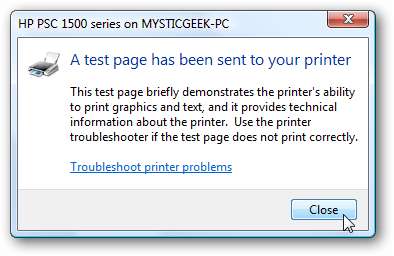
Un altro test che potresti voler eseguire è aprire un documento di prova e assicurarti di poterlo stampare sulla stampante Windows 7.
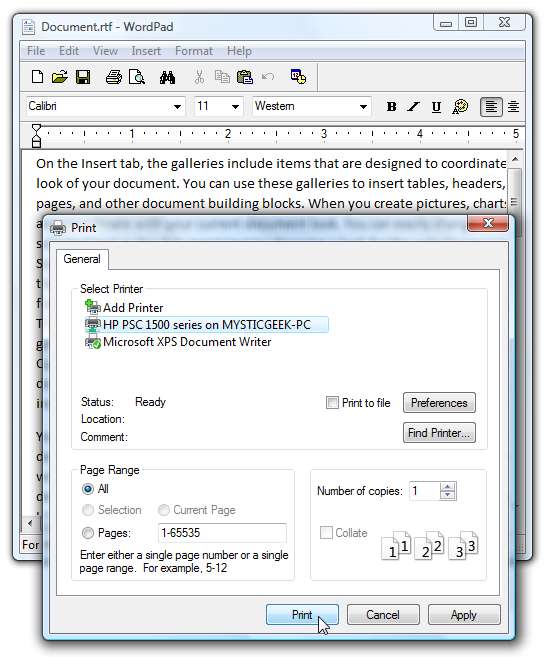
A condizione che tutto venga stampato correttamente, potresti volerlo impostare come stampante predefinita.
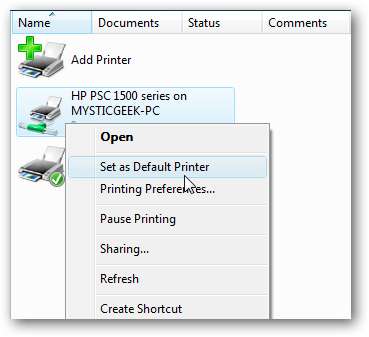
Risoluzione dei problemi
Se le tue macchine non sono in grado di vedersi o la stampante non funziona ... ecco alcuni passaggi che potresti voler utilizzare per determinare dove si trova il problema.
Ricontrolla per assicurarti che il rilevamento in rete e la condivisione di file e stampanti siano abilitati su entrambe le macchine come mostrato sopra.
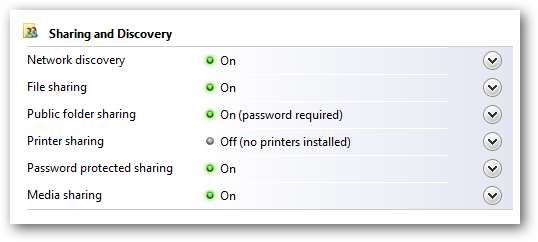
In questo esempio, entrambe le macchine sono collegate a un router wireless domestico Belkin e gli indirizzi IP vengono assegnati dinamicamente. Se utilizzi indirizzi statici, assicurati di poter eseguire il ping dell'indirizzo IP di ciascun computer. In caso contrario, ricontrolla l'indirizzo IP assegnato e il cablaggio di ciascun computer ...
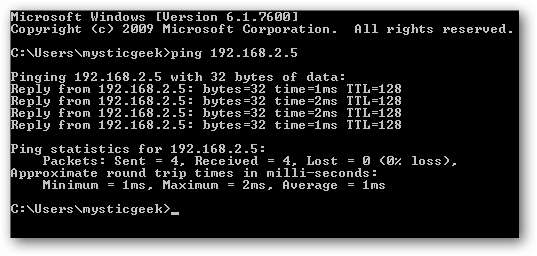
Se la stampante non funziona, ricontrolla per assicurarti di avere i driver più recenti per ogni sistema operativo installato.
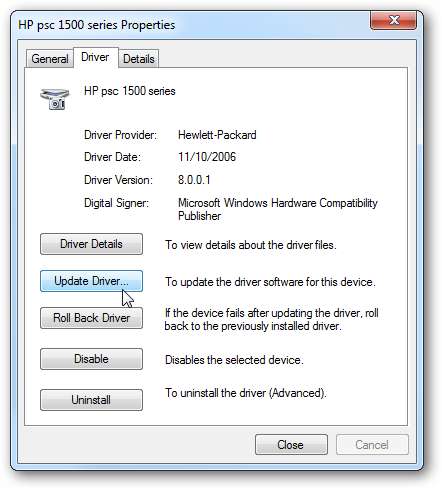
Conclusione
Questo dovrebbe consentirti di iniziare a condividere cartelle, file e stampanti tra il tuo sistema Vista e Windows 7. In questo test, non abbiamo avuto bisogno di installare alcun driver diverso per la stampante come potresti dover fare quando condividi una stampante tra XP e Windows 7. I risultati con le stampanti variano a seconda dei modelli di stampante e della configurazione. Le stampanti meno recenti sono note per avere problemi con i driver che non funzionano con Vista eo 7. Finché il rilevamento della rete è abilitato su entrambi i computer Vista e Windows 7, la condivisione dei documenti è in realtà un processo abbastanza semplice. Se desideri condividere tra Windows 7 e XP assicurati di controllare il nostro articolo precedente– Condividi file e stampanti tra Windows 7 e XP .







